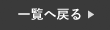大好評を頂きましたので、今回は第3弾のLINEの豆知識についてご紹介していきます。
LINEはトークの送受信やLINE電話以外でも、まだまだ便利機能が沢山あります。
今回も意外と知られていない、知っておくと便利な豆知識を2つご紹介しますので、最後まで見ていって下さい!
前回の投稿は以下よりご確認下さい!
※第2弾※【LINE豆知識】LINEのフォント設定とミュートメッセージの送信方法についてご紹介します!
第3弾 LINEの便利機能
第3弾でご紹介する内容は、トークをKeepメモに保存する方法と、LINEで送られてきた画像の文字検出方法となります。
今回も是非、最後まで読んでいって下さい!
トークをKeepに保存する方法
まず初めに、トークをKeepに保存する方法についてご紹介します。
トークのみならず、画像や動画、ファイルなどもKeepメモに保存することができます。
例えば、大切なメッセージや読み返したいメッセージを保存しておくことにより、わざわざトーク履歴から探すことなく、Keepメモからすぐに確認することができます。
❶まず初めに、保存したいトークの上を長押しします。
❷続いて、【Keep】を選択して下さい。
❸最後に、保存したいトークにチェックを入れ、下の【保存】を押せば完了です。

LINEにある画像の文字を検出する方法
続いて、画像の文字を検出する方法についてご紹介します。
通常であれば、画像から文字をコピーすることはできませんが、LINEでは送られてきた画像にある文字を自動で検出し、簡単にコピーすることが出来ます。
例えば、店舗情報などが画像で送られてきた際、電話をかけたいのに電話番号がコピーできないのは不便ですよね?
そんな時にこの機能を使えば、一瞬で電話番号をコピーすることが出来ます。
❶まず初めに、送られてきた画像を開きます。
❷続いて、右上にある赤枠を押すと画像に書いている文字を自動で検出してくれます。
❸下に検出した文字が出てくるので、赤枠を上にスライドさせます。
❹最後に、検出文字の一覧から文字をコピーすれば完了です。

まとめ
第3弾も、知っていて損はない便利機能だと思いませんか?
是非、Keepメモに保存する方法と画像の文字検出機能をご活用ください!
スマートクールららぽーと湘南平塚店では、iPhoneの修理を行なっております。
iPhoneが故障した場合は、まずは当店へお気軽にお問い合わせ下さい!
オンラインでの事前のご予約もお受け付けしております。
修理料金、ガラスコーティングの詳細は下記ボタンよりご覧下さいませ。
スマートクール ららぽーと湘南平塚店 7/15 NEW OPEN
〒254-8510 神奈川県平塚市天沼10-1 ららぽーと湘南平塚 1階
電話番号 : TEL準備中
メール : info@smartcool-hiratsuka.com
営業時間 : <平日>10:00~20:00 <土日祝>10:00~21:00